win10 U盤安裝介質
win10系統以其穩定性和良好的兼容性一直深受大家的喜愛,很多小伙伴但是不知道如何安裝以及安裝的介質,win10系統U盤安裝教程,今天小編帶來了win10 U盤安裝介質及安裝步驟,具體的解決方法下面一起來看看吧。

小編推薦安裝介質
>>>好吧啦網U啟動<<<
推薦鏈接
>>>win101909家庭版 v2020.01<<<
>>>新蘿卜家園Ghost Win10 極速裝機專業版x86 v2020.01<<<
>>>微軟win101909 v2020.01<<<
>>>雨林木風win10正版系統<<<
安裝教程
1、下載相關鏈接。
2、打開U啟動軟件,選擇自己插入的U盤,然后點擊【開始制作】。
3、在給出的系統中,選擇自己想要的系統,然后點擊【開始制作】。

5、然后會彈出提示,注意保存備份U盤中重要數據,然后點擊【確定】。
6、制作完成以后,會彈出成功提示,點擊【確定】。
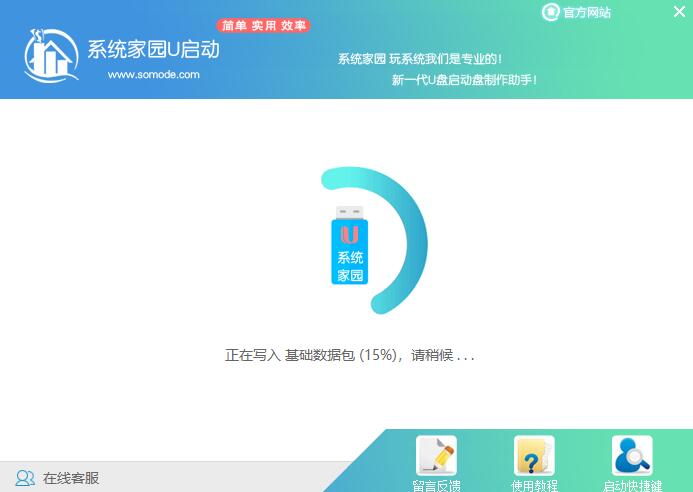
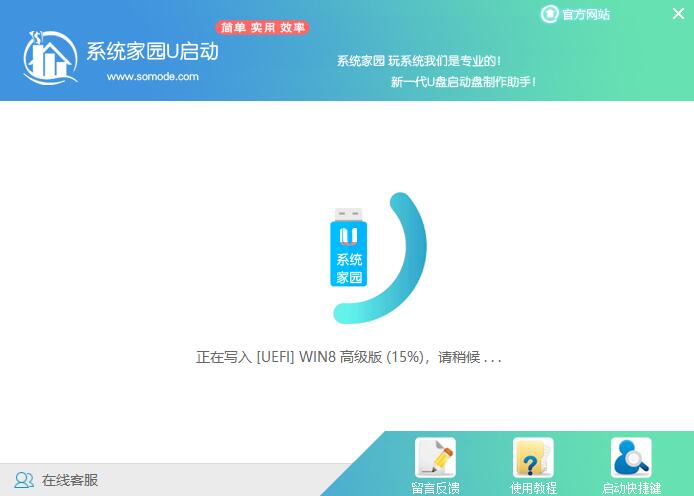
7、然后重啟電腦,電腦開機的時候,按下【F2】或【F10】進入系統界面。選擇【代表U盤的USB】選項。
ps:每種電腦主板型號不一樣,進入系統界面的按鍵也不同
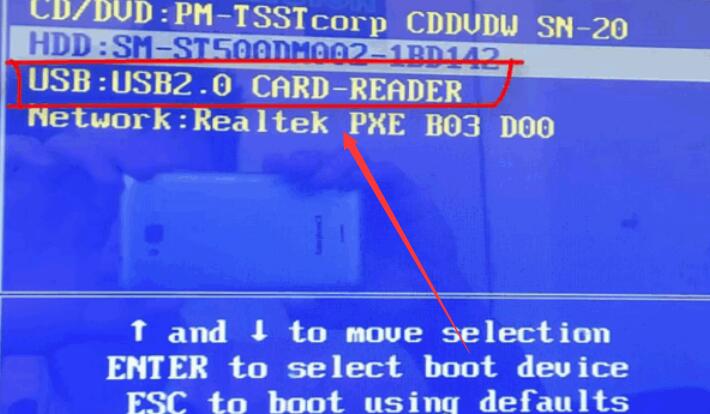
8、然后會打開U啟動界面。選擇第二個【好吧啦網 WIN8 PE 高級版(新機器)】。
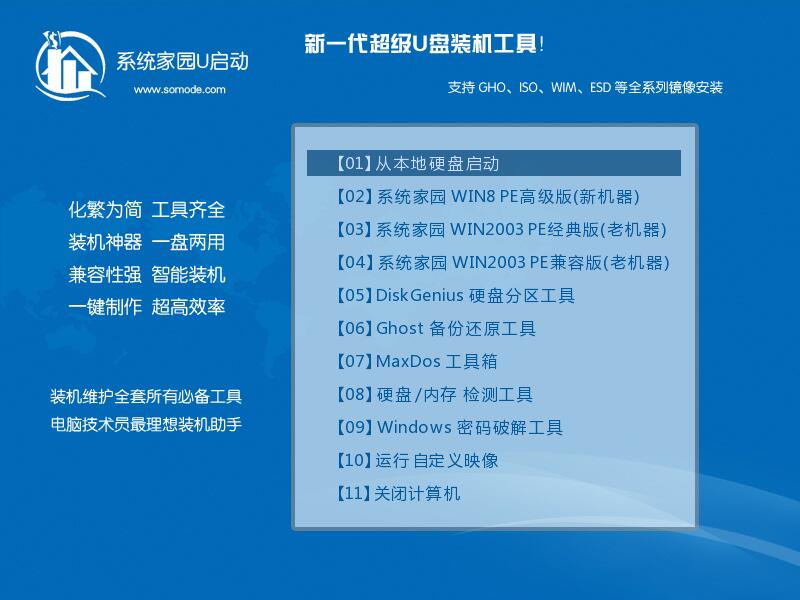
9、然后選擇你下載的系統進行安裝,點擊【安裝】即可。
10、選擇盤符的時候,默認選擇C盤。然后點擊選擇【開始安裝】。
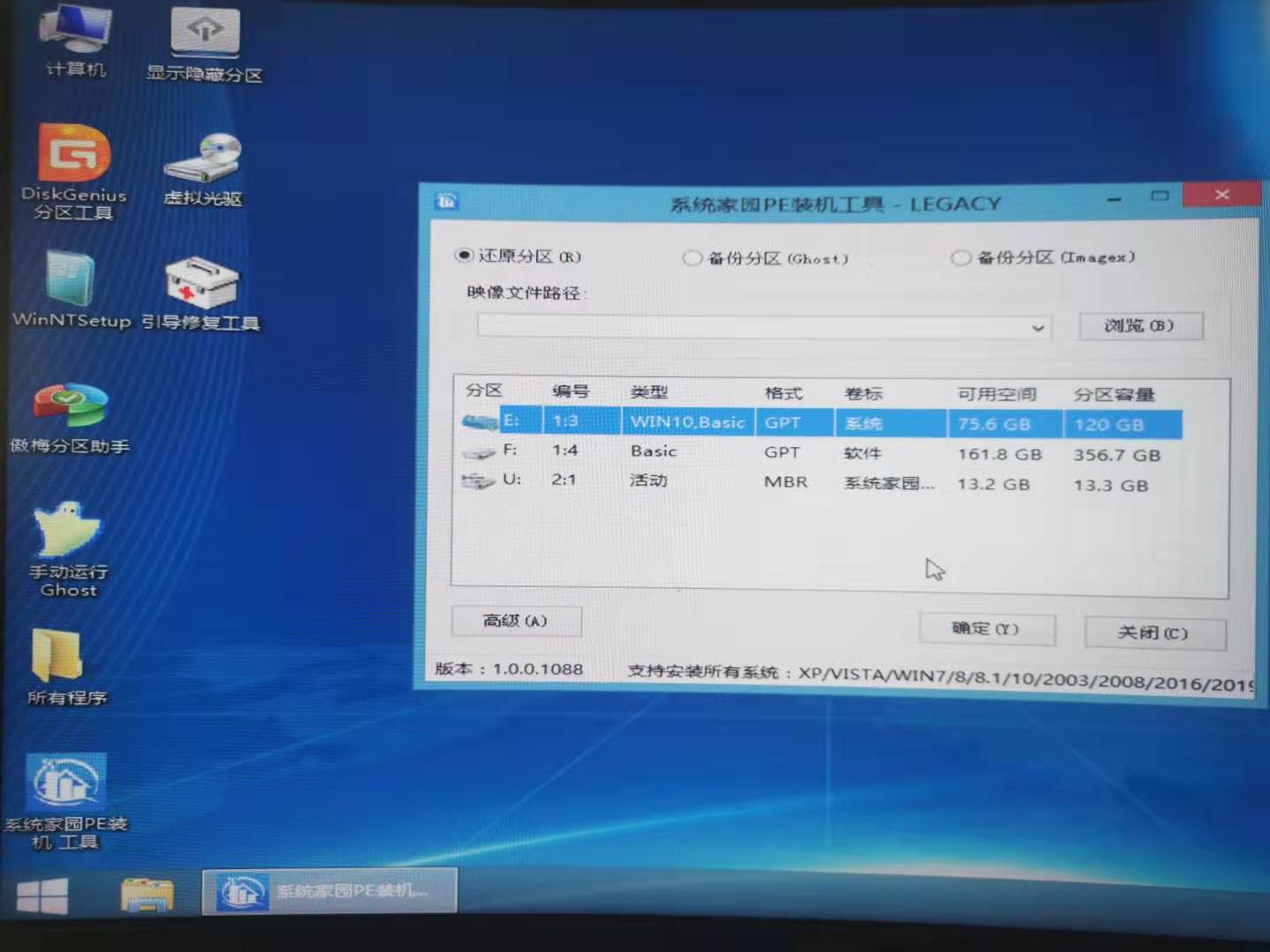
11、稍作等待后,安裝完成,拔出U盤,重啟電腦就完成了哦。

>>>pe恢復win10系統引導如何操作<<<
>>>wepe安裝原版win10 1803教程<<<
>>>win10微Pe啟動盤制作<<<
以上就是好吧啦網為您帶來的win10 U盤安裝介質及安裝步驟,希望可以解決掉您的困惑。想了解更多的問題請收藏好吧啦網喲。歡迎您的查看。
以上就是win10 U盤安裝介質的全部內容,望能這篇win10 U盤安裝介質可以幫助您解決問題,能夠解決大家的實際問題是好吧啦網一直努力的方向和目標。
相關文章:
1. keyiso是什么進程 服務中的Keyiso服務器是否是病毒2. Win10不能復制文件出現錯誤代碼0x80070522怎么辦?3. Win10提示“無法保存IP設置,請檢查一個或多個設置并重試”怎么辦?4. Win7如何設置三重密碼?Win7設置三重密碼的方法5. Win10重置電腦失敗怎么辦?Win10重置電腦失敗的解決方法6. Win11更新22000.100后Windows Hello不可用怎么辦?7. Win7開機速度慢怎么辦?Win7開機速度慢的解決方法8. Win8系統修改不了盤符怎么解決?9. Win10任務欄看不到正在運行的圖標但能點到是怎么回事?10. Win10更新系統后出現錯誤代碼0x80070057的解決方法
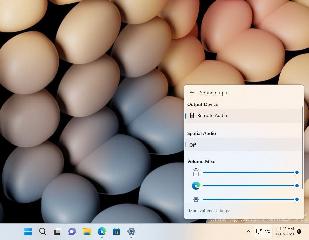
 網公網安備
網公網安備